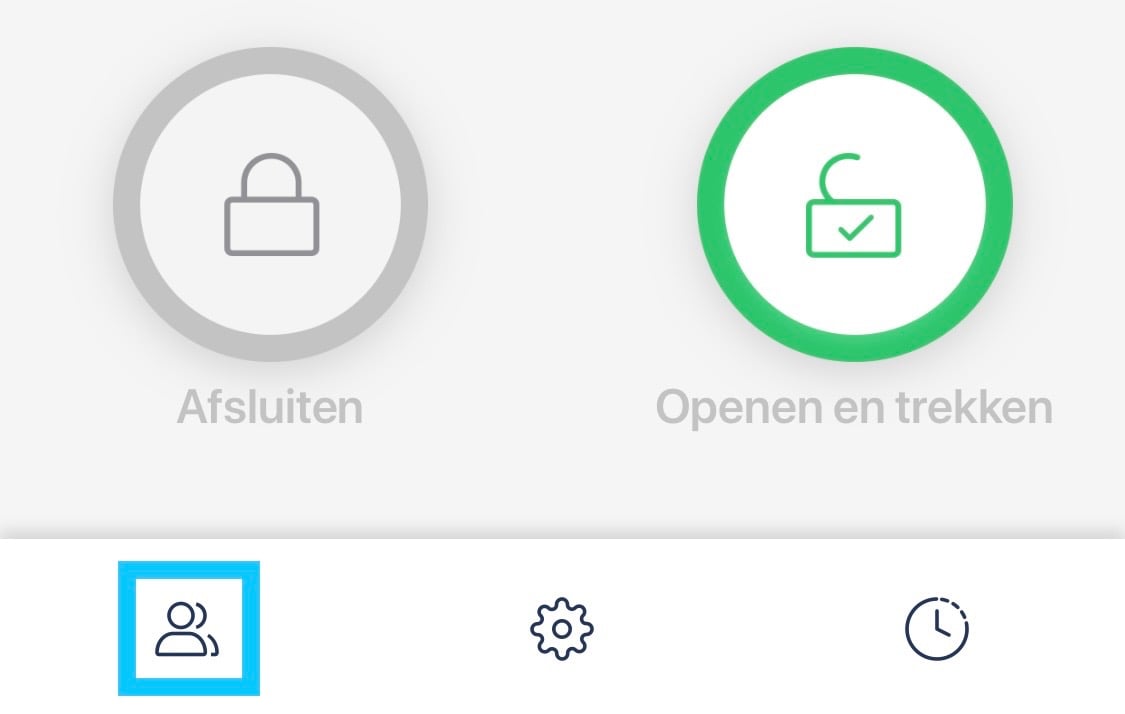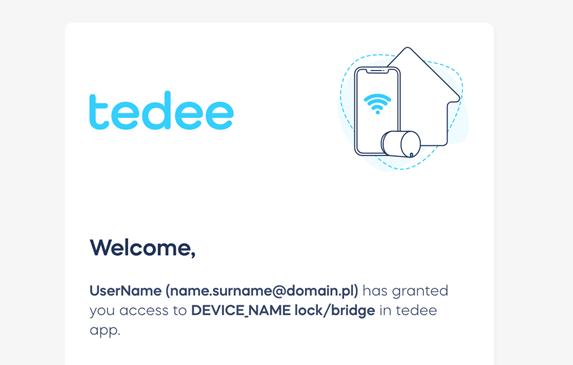Toegang delen
Hoe verstuur je “virtuele sleutels”
Digitale bescherming van een slim slot brengt meer dan geavanceerde beveiligingstechnologieën die ze beschermen. Ze bieden ook nieuwe en eenvoudige manieren om op afstand toegang te delen. Je hoeft geen extra sleutels meer te maken of te hanteren. Andere sleutels kunnen ook alleen op maandag werken.
Ten eerste moet de gebruiker het toegangsniveau Eigenaar of Beheerder hebben om toegang tot een smart lock te kunnen delen. Als de gebruiker het toegangstype Gast heeft, zullen zijn instellingen geen andere gebruikers laten zien of het delen van toegang toestaan.
Lees meer over Smart Lock Eigenaar, Beheerder en Gast >>
Functies voor het delen van toegang zijn beschikbaar na het pictogram in de linkerbenedenhoek van het smart lock-bedieningsscherm.
Als een slim slot wordt gebruikt met het Tedee toetsenbord, bestaat het scherm voor het delen van toegang uit twee tabbladen. Zonder gekoppeld Tedee toetsenbord wordt alleen het tabblad Gebruikers weergegeven.
Gebruikers |
PIN’s |
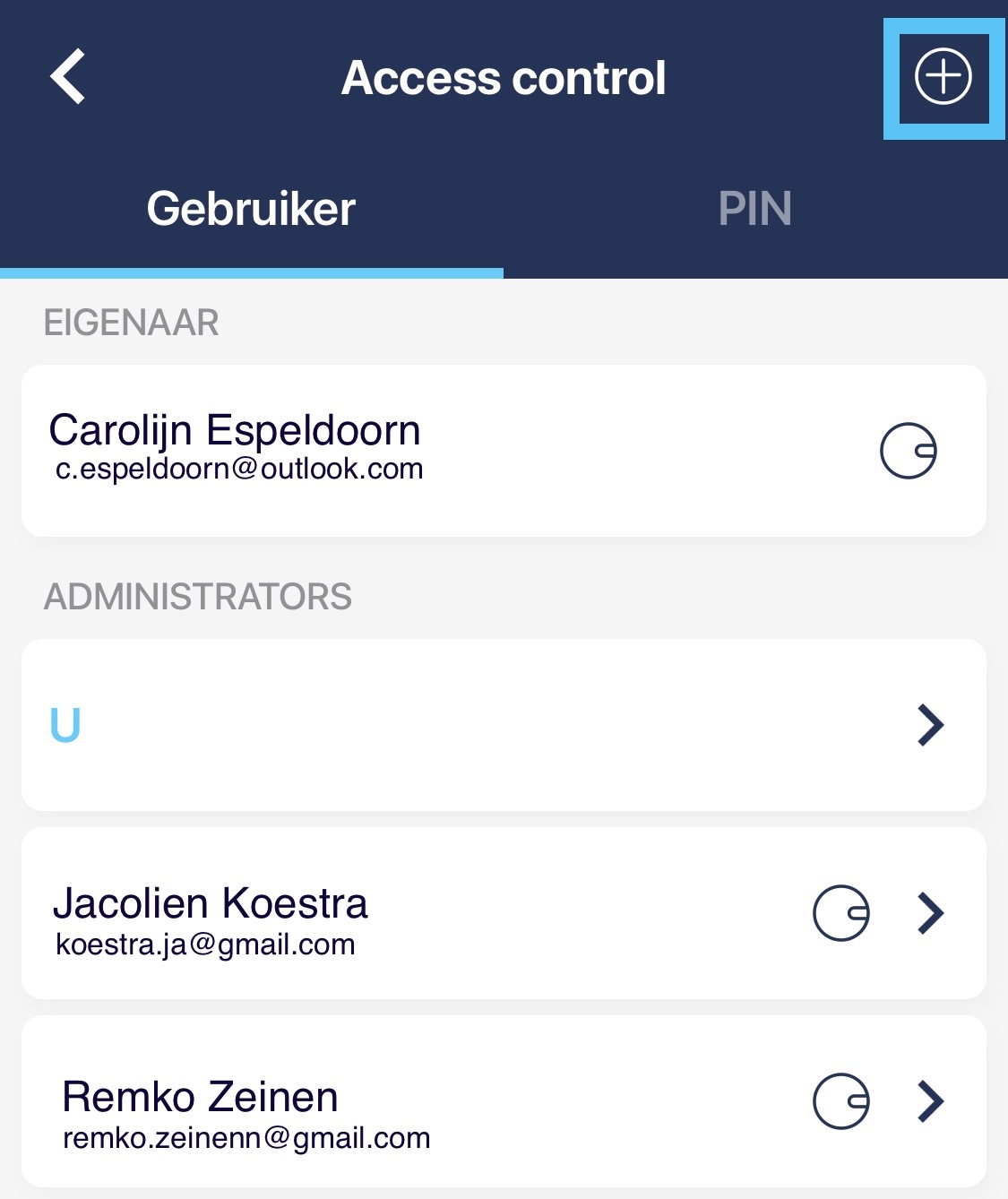 |
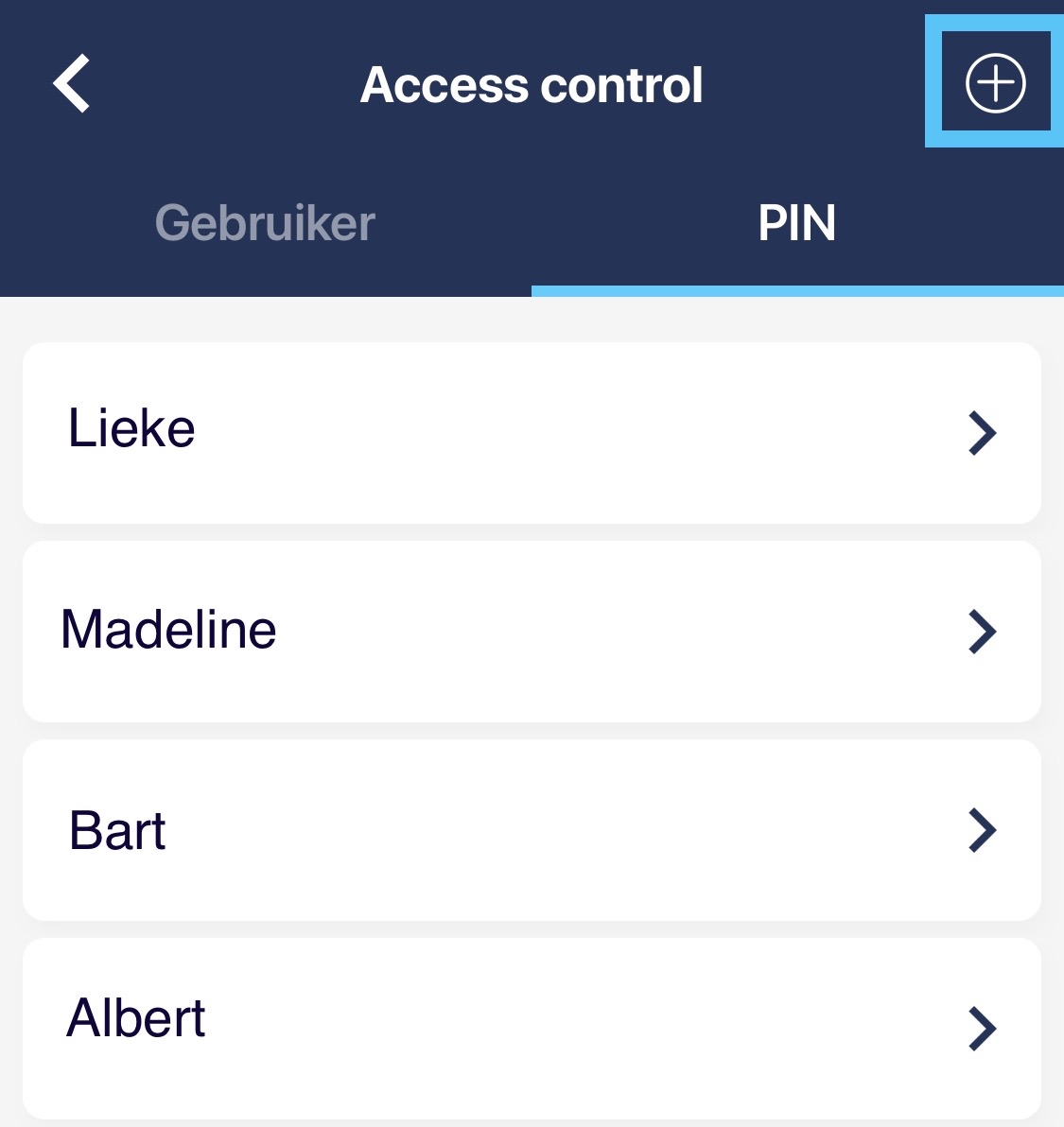 |
Je kunt toegang delen met nieuwe personen door op het + pictogram in de rechterbovenhoek te drukken.
Let op: gebruikers en pincodes zijn niet aan elkaar gekoppeld. Beide toegangsmethoden worden apart georganiseerd en gedeeld. Als u een nieuwe persoon zowel PIN- als app-gebaseerde toegang wilt geven, moet u de deelprocedure twee keer doorlopen.
Nadat u op de + hebt gedrukt, zijn de gegevens van de nieuwe gebruiker in de eerste stap vereist.
Toegang delen met de Tedee app
| Voer de e-mail van de gebruiker in, die ze zullen gebruiken om te registreren en/of in te loggen op hun nieuwe Tedee account. | |
| Toegangsniveau | Kies het toegangsniveau dat gedeeld moet worden: Beheerder of Gast. |
| Ontgrendeling op afstand | Moeten ze alleen ontgrendelen als ze voor de deur staan of van waar ze ook zijn? Hier kun je ontgrendeling op afstand toestaan of niet. |
Toegang delen via PIN
Bij het aanmaken van een nieuwe toegangscode moeten op het scherm verschillende punten worden ingevuld.
| Naam | Unieke identificatie van de pincode – kies een naam die aangeeft wie de pincode gebruikt. Eén toetsenbord kan worden gebruikt met maximaal 100 unieke PIN-codes.
|
| PIN | De PIN-code moet uit vijf tot acht cijfers bestaan. Vanaf het begin wordt het veld gevuld met willekeurig verzamelde cijfers die worden aanbevolen door de app.
Je bent vrij om ze te verwijderen en je eigen pincode te maken. Eenvoudige combinaties met bijvoorbeeld herhaalde of opvolgende cijfers worden niet geaccepteerd.
|
PIN-invoer heeft alleen het toegangsniveau Gast. Een extra autorisatie of toegangsbeheer is alleen beschikbaar voor app-gebaseerde accounts.
Kies de geldigheidsduur van de toegang
Standaard worden zowel app- als PIN-gebaseerde toegangen voor onbepaalde tijd verleend. Maar het digitaal delen van toegang geeft je volledige controle over wanneer de code of account gebruikt mag worden om het Tedee smart lock te ontgrendelen.
Je kunt de geldigheid van de toegang volgens drie parameters sturen. Gebruik er één of combineer ze in een willekeurige combinatie.
| Tijdelijk | Tijdelijke toegang is permanent geldig in een bepaalde periode. Hier kun je het tijdsbestek instellen, inclusief de uren. |
| Specifieke dagen | Een smart lock is alleen toegankelijk op geselecteerde dagen van de week. |
| Dagelijkse uren | Dagelijkse uren stellen een duidelijk schema in van hoe laat de toegang elke dag begint en eindigt. |
Houd er rekening mee dat de vooraf ingestelde tijd alleen geldt voor het ontgrendelen van de deur. Als automatische vergrendeling of vergrendeling met knoppen is ingeschakeld, kan de gebruiker binnen het pand blijven om te vertrekken en de deur op elk moment weer vergrendelen.
Je kunt allerlei soorten toegangskaders maken door de toegangsregels samen te stellen. Het is een geweldige oplossing om “digitale sleutels” weg te geven voor het kantoor, met toegang tijdens de werkuren van een werkweek, keer op keer herhaald. Maar je kunt de toegang bijvoorbeeld ook alleen op dinsdagavond delen, tijdens de zomermaanden.
Toegang opslaan en delen
Toegang tot de app wordt automatisch gedeeld nadat je de instellingen hebt opgeslagen. Een e-mail van Tedee wordt verzonden om je gast te informeren en te begeleiden bij het downloaden, registreren en gebruiken van de app.
Voor extra ondersteuning kun je ze deze link >> sturen waar ze kunnen zien hoe het proces werkt.
Nadat u de nieuwe PIN hebt opgeslagen, drukt u op het pictogram met de drie puntjes in de rechterbovenhoek van het instellingenscherm van de PIN en drukt u op Delen.
PIN-codes worden in tekstvorm gedeeld – er is geen app nodig om ze te verzenden of te ontvangen. U kunt zelfs bellen en de code dicteren. We raden echter aan om alleen vertrouwde communicatiemethoden te gebruiken. Vergeet niet dat een pincode voor toegang tot uw woning gevoelige gegevens zijn. Incorrect gebruik kan de veiligheid van uw woning in gevaar brengen.
Naast de PIN-code, kunt u ook deze link >> delen waar uw gast een korte handleiding en video kan vinden over hoe toegang te krijgen tot uw plaats met het Tedee toetsenbord.
Lees meer over het gebruik van toegang delen in
| Kortetermijnverhuur >> | Zakelijk >> |
*Disclaimer: Deze inhoud kan automatisch worden vertaald door machinevertalingen om zoveel mogelijk mensen van dienst te zijn. Hierdoor kan de tekst fouten bevatten.